Instalación (.msi)
Una vez que haya iniciado el instalador .msi, el asistente de instalación lo guiará a través del proceso de instalación.
En entornos comerciales, el instalador .msi es el paquete de instalación de preferencia. Esto se debe principalmente a las implementaciones sin conexión y remotas que utilizan varias herramientas, como ESET PROTECT. |
Asegúrese de que no haya otros programas antivirus instalados en el equipo. Si hay dos o más soluciones antivirus instaladas en el mismo equipo, pueden entrar en conflicto. Es recomendable desinstalar cualquier otro programa antivirus que haya en el sistema. Consulte nuestro artículo de la base de conocimiento para obtener una lista de herramientas del desinstalador para el software antivirus común (disponible en inglés y otros idiomas más). |
El instalador ESET Endpoint Security creado en ESET PROTECT 8.1 y versiones posteriores es compatible con Windows 10 Enterprise para escritorios virtuales y el modo de varias sesiones de Windows 10. |
- Seleccione un idioma deseado y haga clic en Siguiente.
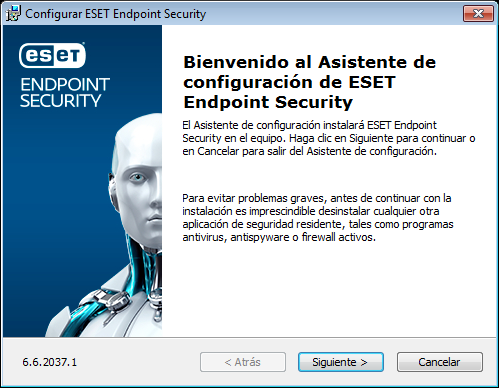
- Lea el Acuerdo de licencia de usuario final y haga clic en Acepto los términos del contrato de licencia para reconocer que acepta los términos del Acuerdo de licencia de usuario final. Haga clic en Siguiente para aceptar los términos y continuar con la instalación.
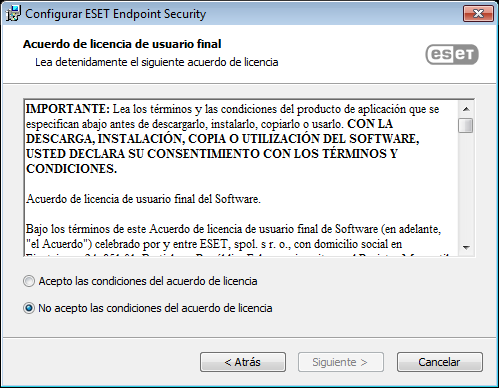
- Seleccione su preferencia para el sistema de retroalimentación de ESET LiveGrid®. ESET LiveGrid® ayuda a garantizar que a ESET se le informe en forma inmediata y continua sobre las nuevas infiltraciones, lo que nos permite proteger mejor a nuestros clientes. El sistema le permite enviar las nuevas amenazas al laboratorio de virus de ESET, donde se analizan, procesan y agregan al motor de detección. Haga clic en Configuración avanzada si desea continuar con la Instalación avanzada (.msi).
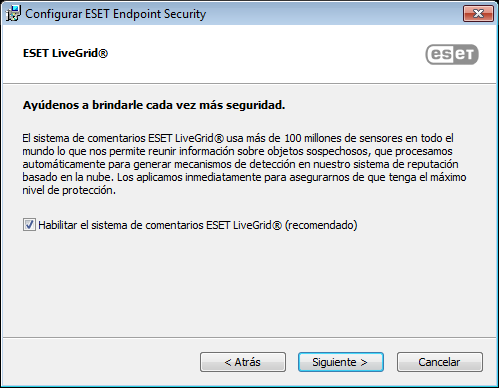
- El último paso es confirmar la instalación al hacer clic en Instalar. Una vez que se completa la instalación, se lo direccionará a activar ESET Endpoint Security.
